Kao zadani preglednik na iOS uređajima i Mac računalima, Safari pohranjuje našu povijest pregledavanja. Međutim, nije neuobičajeno slučajno izbrisati povijest Safarija na iPhoneu ili iPadu.
Ako se to dogodi, kako možete vidjeti izbrisanu povijest Safarija na vašem iPhoneu? Nastavite čitati kako biste saznali. U ovom članku pokazat ćemo vam šest jednostavnih načina za rješavanje problema. Prije nego što počnete čitati, možete pogledati video kako biste brzo naučili najlakšu metodu.
Video Vodič: Kako Oporaviti Izbrisanu Povijest Safarija s iPhonea
Dio 1: Je li povijest Safarija izbrisana zauvijek?
Ne, kada izbrišete povijest Safarija, ona nije potpuno nestala.
iOS čuva kopiju u drugom dijelu memorije vašeg uređaja na određeno vrijeme. To znači da možete oporaviti svoju povijest pregledavanja ako trebate. Na iOS uređajima, povijest se čuva oko jedan mjesec, dok na Macu može biti pohranjena do godinu dana. Samo zapamtite vremensko ograničenje ako želite vratiti svoju izbrisanu povijest.
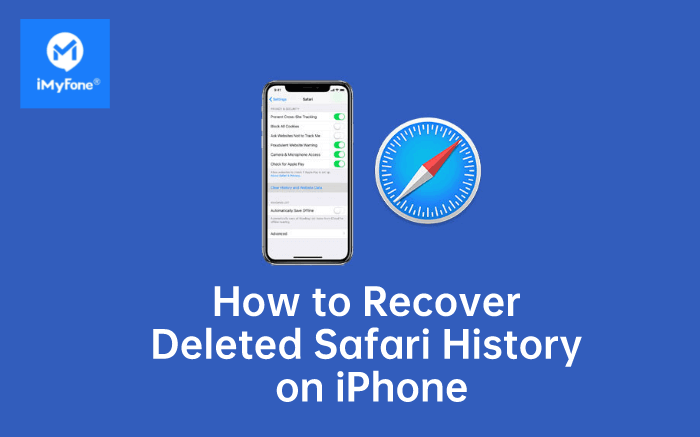
Dio 1: Kako Oporaviti Izbrisanu Povijest Safarija s iPhonea - 6 Najboljih Načina za Oporavak
1 Način 1. Pogledajte Izbrisanu Povijest Safarija izravno iz Postavki iPhonea
Kako vratiti svoju povijest na iPhoneu?
Možete se prvo uputiti u Postavke na iPhoneu ako želite provjeriti povijest Safarija na iPhoneu nakon što je izbrisana. Evo potrebnih koraka koristeći ovu prilično jednostavnu metodu.
1. Idite na Postavke s vašeg iPhone zaslona.
2. Pomaknite se dolje po zaslonu, pronađite Safari i dodirnite ga.
3. Na stranici Safarija, pomaknite se do dna i dodirnite opciju Napredno.
4. Idite na sljedeći odjeljak i pronađite Podatke o Web Mjestu. Kliknite na to i pronaći ćete dio svoje izbrisane povijesti preglednika tamo.
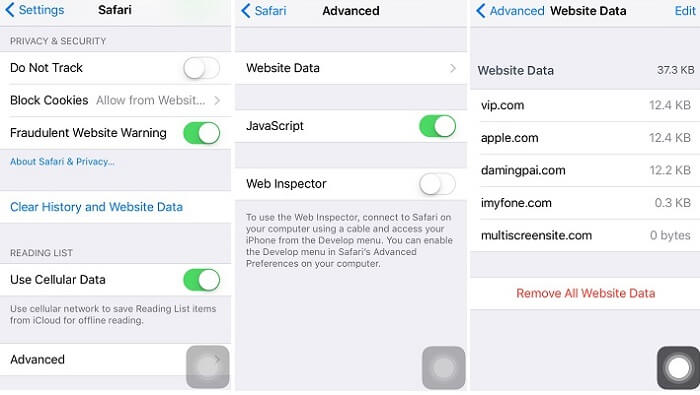
Napomena:
- Nije sva izbrisana povijest Safarija dostupna iz Postavki iPhonea.
- Još jedan nedostatak je da će prikazati samo glavni domen stranica koje ste prethodno pregledavali.
2 Način 2. Oporavite Povijest Safarija bez Sigurnosne Kopije (Visoko Preporučeno)
Ako nemate sigurnosnu kopiju za svoju izbrisanu povijest Safarija, možete se obratiti alatima treće strane za pomoć. iMyFone D-Back iPhone Data Recovery je izvrstan alat za oporavak povijesti Safarija na iPhoneu koji vam omogućuje jednostavno pregledavanje i vraćanje izbrisane povijesti Safarija.
Kao sve-u-jednom rješenje, ima 4 načina oporavka i možete odabrati onaj koji vam najbolje odgovara za oporavak izbrisane povijesti Safarija s iPhonea bez sigurnosne kopije i u 3 jednostavna koraka.
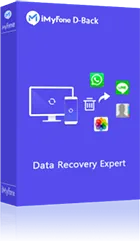
1,000,000+ Preuzimanja
Ključne Značajke:
- Besplatan pregled povijesti Safarija prije procesa oporavka.
- Selektivni ili potpuni oporavak povijesti Safarija s gotovo svih iOS uređaja i verzija.
- Podrška za oporavak raznih drugih vrsta podataka, kao što su kontakti, poruke, fotografije, videozapisi, WhatsApp poruke i još mnogo toga.
- Kompatibilnost s operativnim sustavima Windows i Mac.
- Mogućnost oporavka podataka iz raznih scenarija, uključujući slučajno brisanje, pad sustava, oštećenje vodom, tvornički reset i još mnogo toga.
- Korisničko sučelje s jednostavnim koracima za oporavak podataka.
Prije nego što oporavite svoju izbrisanu povijest Safarija, najbolje je kliknuti "Isprobaj Besplatno" za preuzimanje i instalaciju D-Backa.
Korak 1: Povežite Svoj iPhone za Početak.
Pokrenite program na računalu, odaberite "Oporavi s Uređaja" i zatim kliknite gumb "Start". Nakon povezivanja vašeg iPhonea s računalom, iMyFone D-Back će otkriti vaš iPhone. Pritisnite "Next" za nastavak.
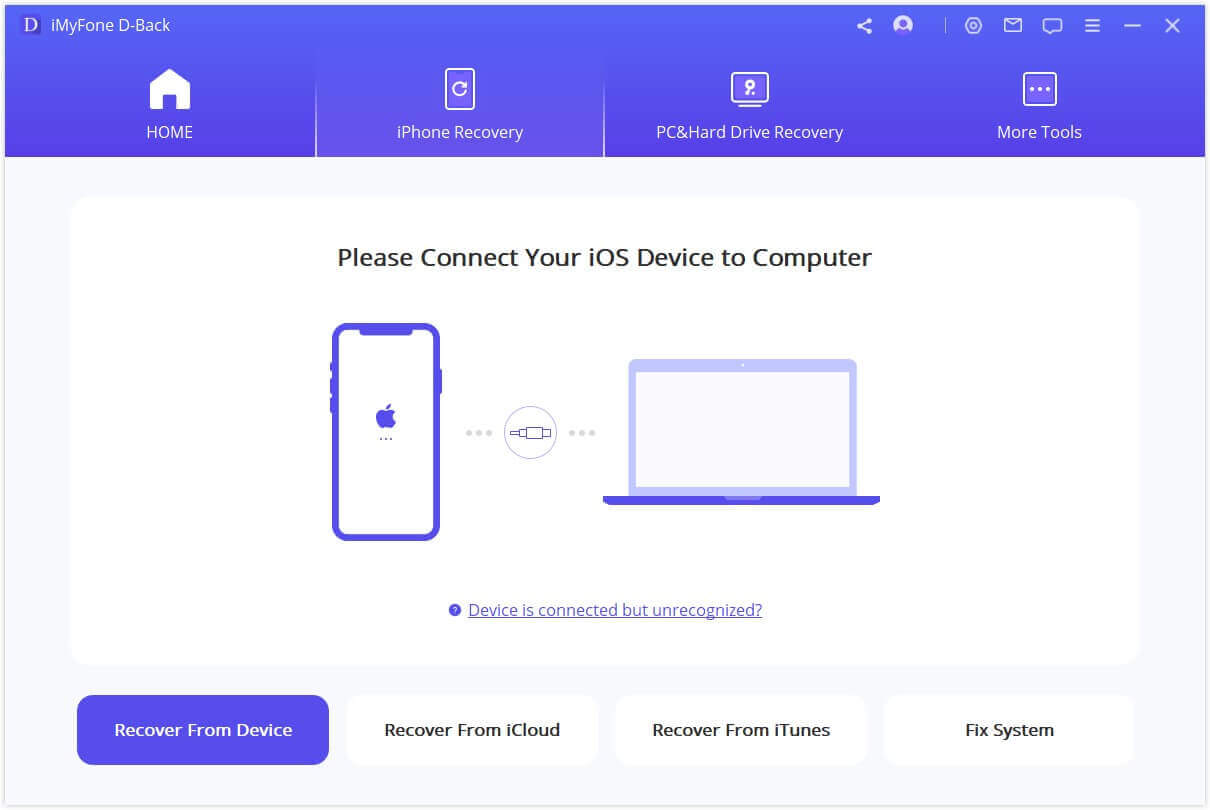
Korak 2. Odaberite Tip Podataka za Skeniranje
Odaberite vrstu datoteka koje želite oporaviti. Ovdje trebamo označiti "Povijest Safarija" i zatim kliknuti "Scan".
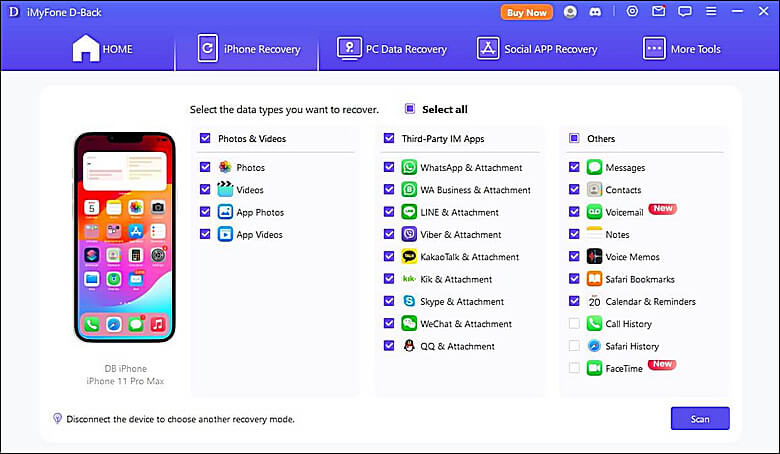
Korak 3. Pregledajte i Oporavite Izgubljenu Povijest Safarija
Nakon skeniranja, iMyFone D-Back će prikazati svu povratnu povijest Safarija. Možete pregledati sve ili samo izbrisane. Zatim odaberite one koje želite i kliknite "Oporavi".

3Način 3. Oporavite Povijest Safarija iz iTunes Sigurnosne Kopije
3.1 Primjena Službenog Pristupa
Ako ste već napravili sigurnosnu kopiju podataka s iPhonea, tada možete odabrati oporavak izbrisane povijesti Safarija iz iTunes sigurnosne kopije.
1. Otvorite iTunes, kliknite na ikonu iPhonea i odaberite Vrati Sigurnosnu Kopiju.
2. Odaberite sigurnosnu kopiju koja sadrži vašu izbrisanu povijest Safarija i kliknite gumb Vrati.
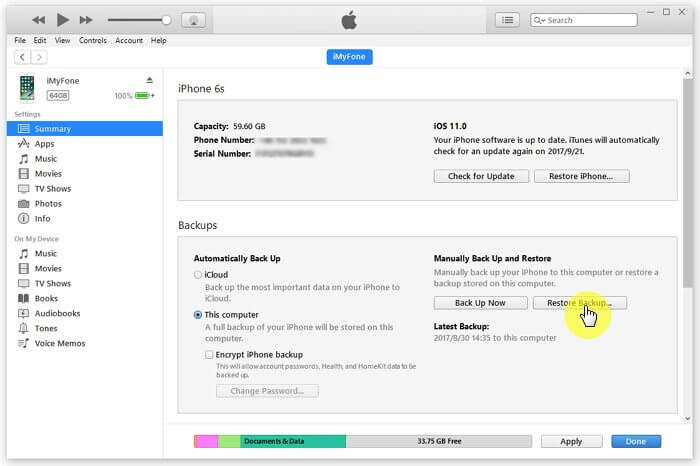
Napomena:
- Da biste vratili izbrisanu povijest Safarija vraćanjem sigurnosne kopije, trebali ste redovito sigurnosno kopirati svoj iPhone na iTunes.
- Vraćanje sigurnosne kopije može dovesti do gubitka podataka jer će svi podaci na uređaju biti trajno zamijenjeni onima iz sigurnosne kopije. Sve što niste sigurnosno kopirali bit će prebrisano.
3.2 Korištenje iMyFone D-Back
S iMyFone D-Back, također možete pronaći izbrisanu povijest Safarija iz iTunes sigurnosne kopije putem načina rada "Oporavi iz iTunes Sigurnosne Kopije", na jednostavan i brz način. Samo slijedite korake u nastavku:
1. Odaberite "Oporavi iz iTunes Sigurnosne Kopije" i kliknite "Start".
2. Odaberite povijest Safarija kao vrstu datoteke koju želite oporaviti i kliknite "Next".
3. D-Back će pronaći sve prethodne sigurnosne kopije. Odaberite mapu koja sadrži vašu izgubljenu povijest Safarija i zatim kliknite “Scan”.
4. Nakon što završi skeniranje, moći ćete pregledati i oporaviti povijest Safarija koju želite zadržati.

4Način 4. Oporavite Izbrisanu Povijest Safarija na iPhoneu iz iCloud Sigurnosne Kopije
Ako ste prethodno napravili sigurnosnu kopiju svog iPhonea na iCloud, tada možete oporaviti izbrisanu povijest Safarija koristeći iCloud sigurnosnu kopiju tako da prvo izbrišete sve podatke, a zatim ponovno vratite iz iClouda.
1. Idite na Postavke> Općenito > Resetiraj > Izbriši sav sadržaj i postavke.
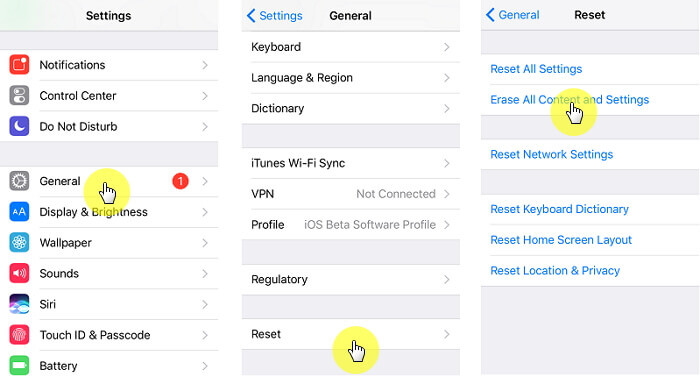
2. Slijedite upute na zaslonu za postavljanje i zatim odaberite "Vrati iz iCloud Sigurnosne Kopije." Odaberite iCloud sigurnosnu kopiju za vraćanje uređaja. Na taj način, svi podaci u ovoj sigurnosnoj kopiji će se vratiti s uključenom izbrisanom poviješću Safarija.
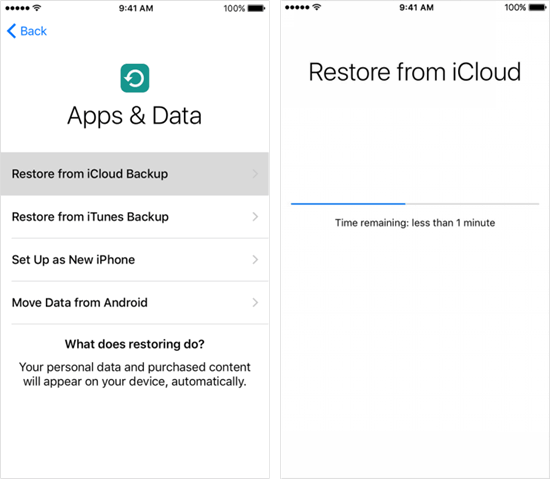
Napomena:
- Da biste koristili ovu metodu, morate se uvjeriti da je iCloud sigurnosna kopija aktivirana.
- Svi vaši trenutni podaci na iPhoneu bit će izgubljeni i može doći do gubitka podataka jer vaši najnoviji podaci možda nisu u iCloud sigurnosnoj kopiji.
5Način 5. Vratite Izbrisanu Povijest Safarija na iPhoneu putem iCloud Weba
Ako ste uključili automatsku sinkronizaciju Safari oznaka na iPhoneu putem iClouda, možete otići na iCloud.com da vratite svoje nestale oznake iz ranije verzije. Verzija koju odaberete za vraćanje zamijenit će postojeće oznake na svim vašim uređajima.
1. Prijavite se na iCloud.com i kliknite Postavke računa.
2. Pomaknite se dolje do dna stranice i odaberite Vrati Oznake pod Naprednim odjeljkom.
3. Odaberite arhivu oznaka koju želite vratiti.
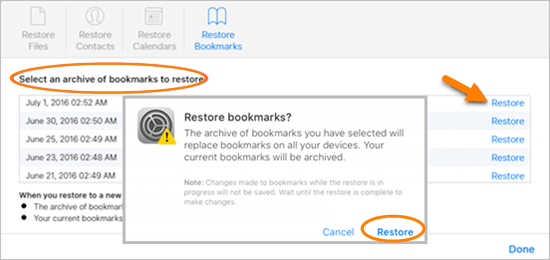
Napomena:
Ova metoda vam pomaže vratiti samo oznake izbrisane unutar posljednjih 30 dana.
6Način 6. Oporavite Izbrisanu Povijest Safarija na Macu
Kada je riječ o provjeri izbrisane povijesti Safarija na Macu, možda prva metoda koja pada na pamet ljudima je korištenje Time Machinea, ugrađene usluge sigurnosne kopije koju pruža Mac.
Dokle god ste potvrdili da je vaš Mac postavio sigurnosnu kopiju Time Machine, možete započeti proces oporavka slijedeći kako slijedi:
1. Zatvorite Safari. Povežite disk sigurnosne kopije Time Machine s vašim Macom.
2. Otvorite Finder, povucite dolje izbornik Idi i odaberite Idi u Mapu.
3. Unesite "~/Library/Safari/" i kliknite gumb Idi.
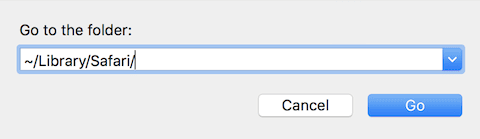
4. Nakon što ste prebačeni na sučelje direktorija Safarija, pronađite datoteku nazvanu “History.db” (koja također može biti "History.plist" ako koristite starije verzije Safarija).
5. Povucite dolje izbornik Time Machine u gornjem desnom kutu i odaberite Uđi u Time Machine.
6. U Time Machineu, pretražite datum koji sadrži podatke o povijesti Safarija i pritisnite gumb Vrati.
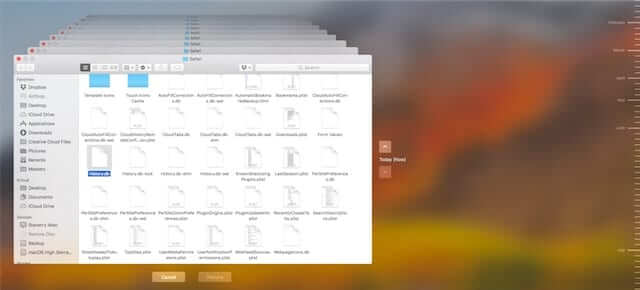
7.Na kraju, ponovno otvorite Safari i moći ćete pristupiti cijeloj povijesti klikom na Povijest u izborniku na vrhu zaslona i odaberite opciju Prikaži svu Povijest.
Napomena:
Budući da će obnova korištenjem Time Machinea biti potpuna, trebali biste također sigurnosno kopirati trenutne podatke o web mjestu Safarija kako bi se spriječilo njihovo brisanje od strane oporavljenih podataka.
Dio 3: Vruća Pitanja o TikTok Nacrtima
1 Koliko Dugo Safari Čuva Povijest na iPhoneu?
Ovo je doista zbunjujuća tema o kojoj se široko raspravlja među korisnicima iPhonea.
Dobra vijest je ipak, da je Apple dao definitivan odgovor. "...vaš Mac može čuvati povijest pregledavanja do godinu dana, dok neki modeli iPhonea, iPada i iPod toucha čuvaju povijest pregledavanja mjesec dana." Stoga, trebali bismo obratiti pažnju na datum kako neka važna povijest Safarija ne bi bila automatski izbrisana, posebno na iPhoneu.
2 Gdje je pohranjena povijest Safarija?
Sve izbrisane informacije o povijesti Safarija pohranjene su na vašem tvrdom disku unutar datoteke ‘History’ s ekstenzijom ‘.db’. Da biste pronašli predmemoriju povijesti Safarija, idite na Biblioteka > Predmemorije > Metapodaci > Safari > Povijest. Dok se stvarna povijest nalazi u: ‘~/Library/Safari/History.plist’ mapi.
3 Kako Oporaviti Izbrisanu Povijest Safarija na iPadu?
Načini za oporavak izbrisane povijesti Safarija na iPhoneu također su primjenjivi na iPad. Ne ustručavajte se isprobati iMyFone D-Back jer podržava gotovo sve glavne iOS uređaje uključujući iPhone, iPad i iPod touch sa svojom širokom kompatibilnošću.
4 Kako Izbjeći Gubitak Povijesti Safarija?
Kako biste izbjegli gubitak povijesti Safarija u budućnosti, preporučuje se omogućiti sinkronizaciju Safarija s iCloudom.
Otvorite aplikaciju Postavke na svom iPhoneu, dodirnite svoje ime korisnika Apple ID-a na vrhu, odaberite "iCloud" s popisa i pomaknite se dolje kako biste uključili prekidač pored "Safari" da ga uključite. Omogućavanjem sinkronizacije Safarija s iCloudom, vaše oznake i povijest pregledavanja bit će sigurnosno kopirane i sinkronizirane na vašim Apple uređajima, osiguravajući da ne izgubite povijest Safarija.
Zaključak
Izbrisana povijest Safarija može biti malo teže oporaviti, ali postoje načini za postizanje našeg cilja. Toplo preporučujemo iMyFone D-back.
Ovaj profesionalni alat omogućuje vam oporavak izbrisane povijesti Safarija na iPhoneu čak i bez sigurnosne kopije, ili oporavak iz iCloud/iTunes bez tvorničkog resetiranja.
iMyFone D-Back
Oporavite Izbrisanu Povijest Safarija na iPhoneu Jednim Klikom.








